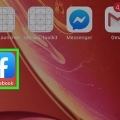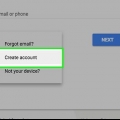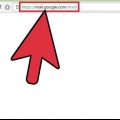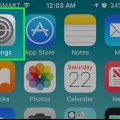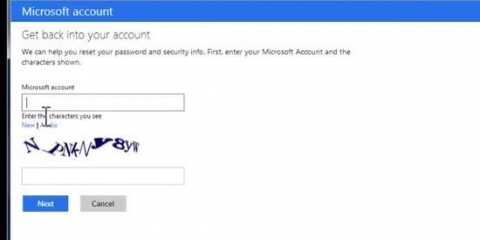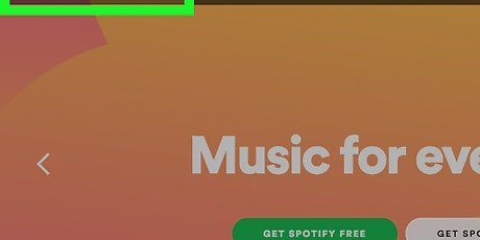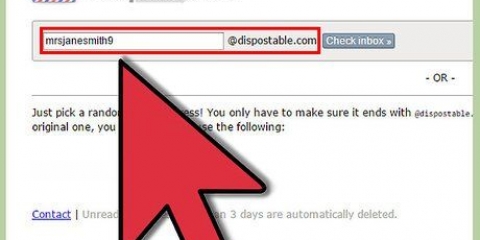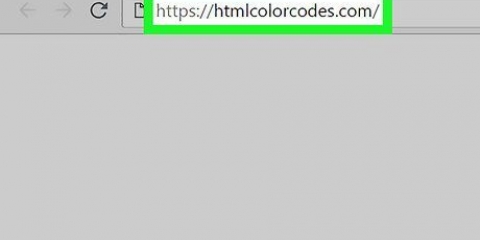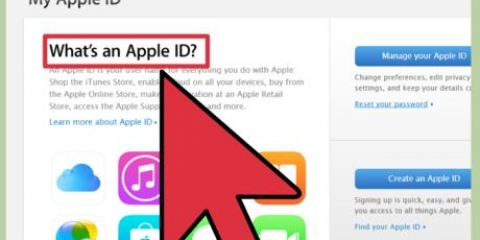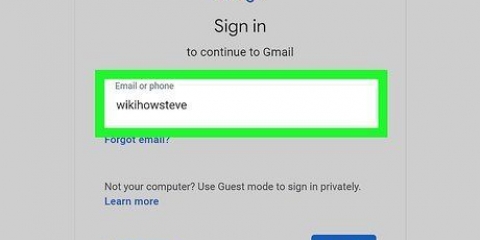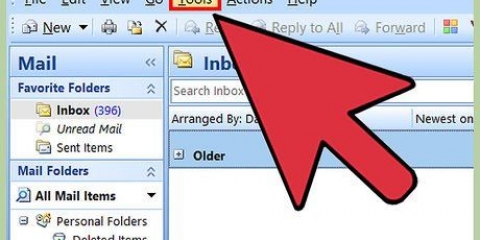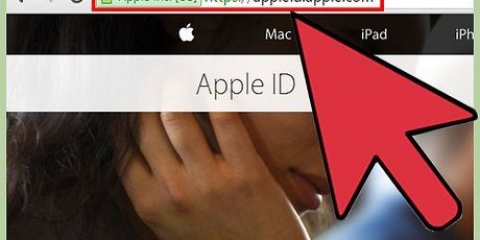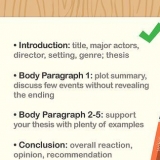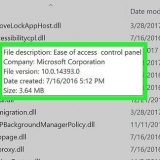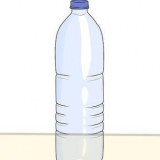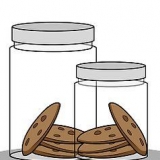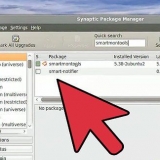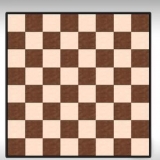Du kan ændre dit primære alias to gange om ugen. Du kan tilføje 10 aliaser om året.
Skift din primære e-mailadresse til din microsoft-konto
Du kan ændre din primære e-mailadresse til din Microsoft-konto fra profilsiden fra din webbrowser. Mens du kan tilføje flere e-mail-adresser i Windows, kan du kun ændre den udpegede primære konto fra Microsoft-kontosiden.
Trin

1. Gå tilhttps://konto.microsoft.dk/profil/ i din webbrowser. Indtast din e-mailadresse og adgangskode, hvis du bliver bedt om det, og klik på Log ind.

2. Klik på Log ind på din kontoadministration. Du finder denne mulighed til højre for dit profilbillede.

3. Klik på Tilføj e-mail. Denne knap findes i gruppen `Konto`.
Microsoft omtaler alternative e-mailadresser eller telefonnumre som "aliaser". Hvis du ser det udtryk, er det det, det refererer til.

4. Vælg et `Nyt` eller `Eksisterende` Microsoft-alias.

5. Indtast e-mailadressen. Hvis du opretter en ny e-mailadresse, bliver du bedt om at angive navn og tjeneste via en menu. Hvis du bruger en eksisterende e-mailadresse, skal du indtaste den fulde adresse i et tekstfelt.

6. Klik på Tilføj Alias. Du vil blive ført tilbage til profilsiden, hvor du vil se det nye alias opført blandt de andre e-mailadresser.

7. Klik på Gør til primær. Denne indstilling vises ud for hvert kontoalias (undtagen det aktuelle primære alias). Den adresse, du vælger, vil nu være den, der vises i din avatar, når du logger ind på din konto.
Tips
Artikler om emnet "Skift din primære e-mailadresse til din microsoft-konto"
Оцените, пожалуйста статью
Populær